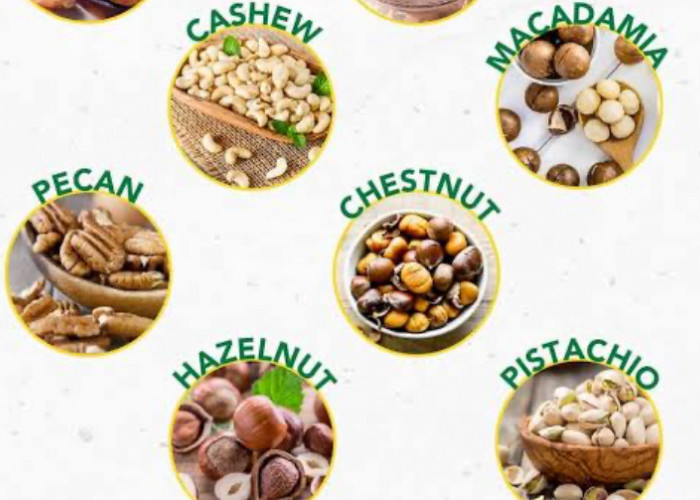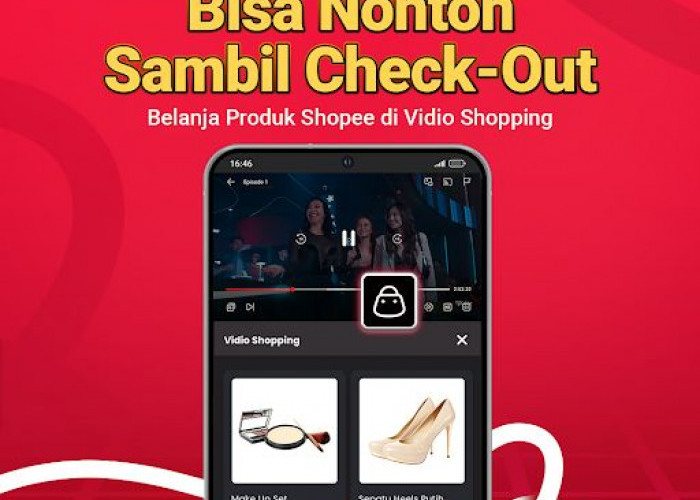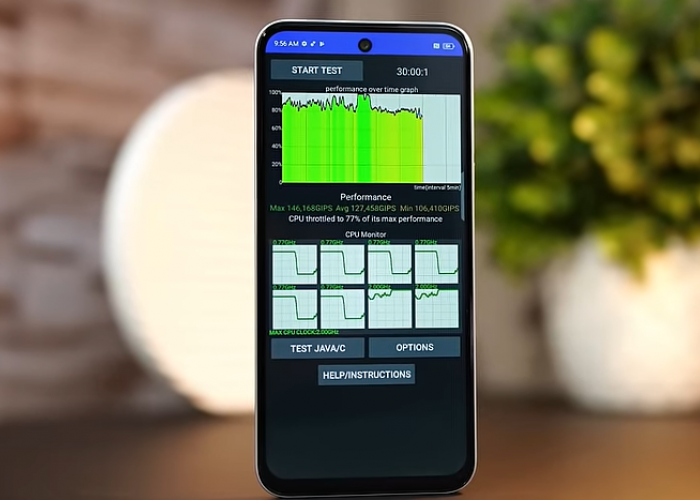Cara Mengubah Nama Hotspot di HP TECNO SPARK 30C
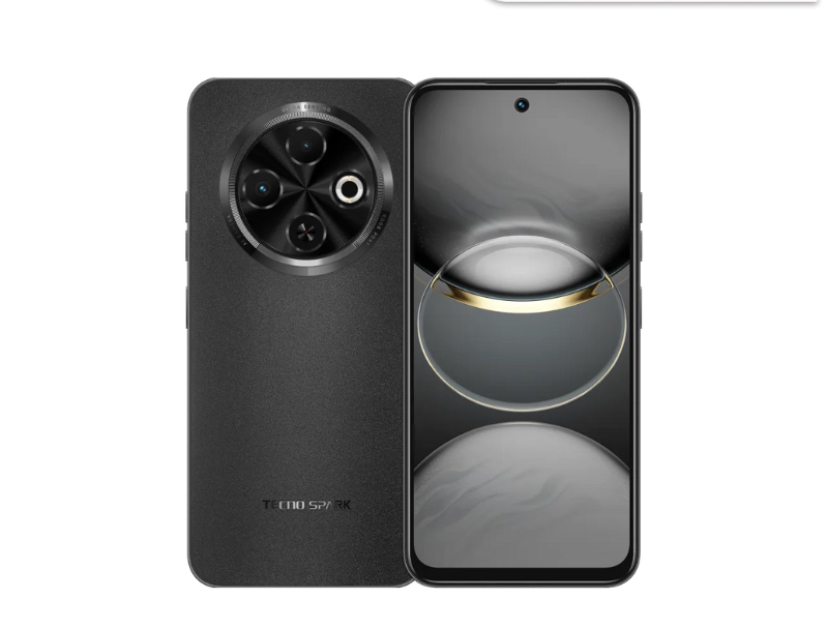
Tecno Spark 30C-tangkapan layar-
Pada bagian ini, kamu akan melihat nama jaringan, kata sandi, keamanan, dan lain-lain.
Sebelumnya, secara default nama hotspot dari HP TECNO SPARK 30C umumnya mengikuti model atau seri perangkat, misalnya "TECNO Spark 30C" atau nama serupa.
Namun, kamu bisa mengubah nama ini agar lebih mudah dikenali sesuai keinginan.
Misalnya, jika kamu ingin hotspot lebih personal, sebagai contoh kamu bisa menggantinya menjadi "Hotspot_Keluarga", "Numpangterooossss", atau "WiFi_Reyvan".
Untuk melakukannya, cukup ketuk kolom nama hotspot, hapus nama default yang muncul, lalu masukkan nama baru sesuai keinginanmu.
Setelah itu, pastikan kamu menekan tombol checklist di bagian pojok kanan atas agar perubahan berhasil diterapkan.
Nah, gampang banget, kan? Memang mengubah nama hotspot di HP TECNO SPARK 30C sangat mudah dilakukan.
Dari sini, ketika kamu sudah bisa mengubah namanya, kamu juga dapat lebih mudah mengelola siapa saja yang terhubung ke hotspot-mu.
Dengan nama yang lebih personal, perangkat yang ingin terhubung akan lebih cepat mengenali jaringanmu sehingga kamu tidak perlu bingung membedakan dengan hotspot lain di sekitar.
Selain itu, cara ini juga membantu meningkatkan keamanan data karena orang yang tidak diizinkan akan lebih sulit menebak koneksi yang kamu miliki.
Jangan lupa untuk selalu memeriksa dan memperbarui kata sandi secara berkala agar jaringan tetap aman dari akses yang tidak diinginkan.
Cek Berita dan Artikel yang lain di Google News
Sumber: